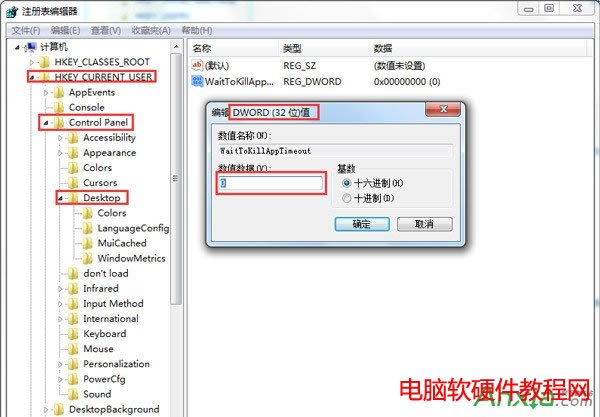电脑打开软件反应慢如何处理
发布时间:2024-05-09 文章来源:深度系统下载 浏览:
| 使用Win7电脑的用户,都会在电脑中安装很多自己需要使用的软件,不过很多时候由于网络上的问题,这样就会让我们打开软件时,出现Win7电脑反应速度很慢,甚至还有用户反映,在Win7系统网络状态良好的情况下,也出现打开某些软件时,电脑的反应速度还是很慢,出现这样的问题我们该怎样解决呢? 1、首先打开win7开始菜单,并打开“运行”选项,然后输入“regedit”命令按确定或回车键;也可以使用组合键“Win+R”快捷方式打开运行窗口;
2、打开注册表编辑器后,然后在左侧列表中依次展开到“HKEY_CURRENT_USER\ControlPanel\Desktop”;
3、然后在右侧窗口空白处右键单击,选择“新建”,“DWORD32位值”(PS:注意键值类型),并将其重命名为“WaitToKillAppTimeout”(PS:某些卫士软件有此功能,可能有些网友已经有此键值,那么无需新建,只需进行后续操作),同时把该键值的数值修改为0,点击“确定”之后就可以关闭注册表编辑器了。
注册表是windows操作系统重要数据库,修改注册表前建议用户先对注册表进行备份,避免重要数据丢失! 如果你在使用电脑的过程中,发现打开软件时,电脑反应速度特别慢,那么就可以通过注册表功能来解决这样的问题。 |
本文章关键词: 打开软件慢
相关文章
上一篇:
下一篇:计算机内存不足的几种处理办法
本类教程排行
系统热门教程
本热门系统总排行